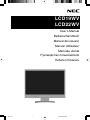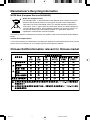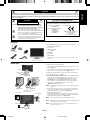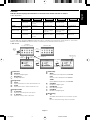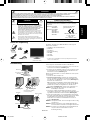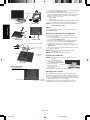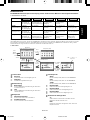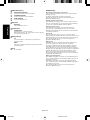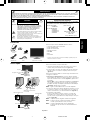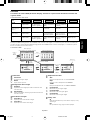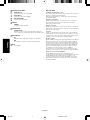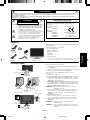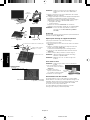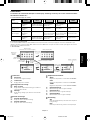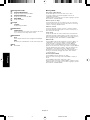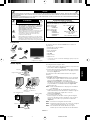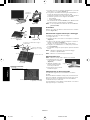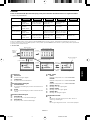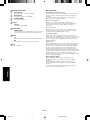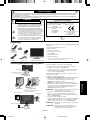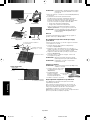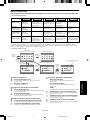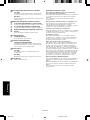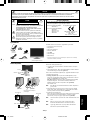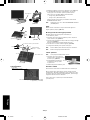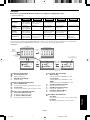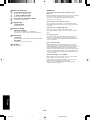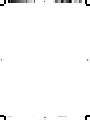La page est en cours de chargement...
La page est en cours de chargement...
La page est en cours de chargement...
La page est en cours de chargement...
La page est en cours de chargement...
La page est en cours de chargement...
La page est en cours de chargement...
La page est en cours de chargement...
La page est en cours de chargement...
La page est en cours de chargement...
La page est en cours de chargement...
La page est en cours de chargement...
La page est en cours de chargement...
La page est en cours de chargement...

Français-1
Français
RISQUE D’ÉLECTROCUTION • NE PAS OUVRIR
POUR ÉVITER LES RISQUES D’INCENDIE OU D’ÉLECTROCUTION, N’EXPOSEZ PAS L’APPAREIL À LA PLUIE OU À L’HUMIDITÉ. DE MÊME,
N’UTILISEZ PAS LA PRISE POLARISÉE DE CET APPAREIL AVEC UNE RALLONGE OU D’AUTRES PRISES SI ELLES NE PEUVENT ÊTRE
TOTALEMENT ENFONCÉES.
N’OUVREZ PAS LE BOÎTIER CAR IL CONTIENT DES COMPOSANTS À HAUTE TENSION. CONFIEZ TOUS LES TRAVAUX DE DÉPANNAGE AU
PERSONNEL TECHNIQUE QUALIFIÉ.
AVERTISSEMENT
ATTENTION : POUR RÉDUIRE LES RISQUES D’ÉLECTROCUTION,
N’ENLEVEZ PAS LE CAPOT (OU L’ARRIÈRE). VOUS
NE POUVEZ RÉPARER AUCUNE PIÈCE INTERNE.
CONFIEZ TOUS LES TRAVAUX DE DÉPANNAGE AU
PERSONNEL TECHNIQUE QUALIFIÉ.
Ce symbole prévient l’utilisateur qu’une tension non
isolée dans l’appareil peut être suffisante pour provoquer
une électrocution. Il est donc dangereux d’établir le
moindre contact avec une pièce dans cet appareil.
Ce symbole prévient l’utilisateur que des documents
importants sur l’utilisation et le dépannage de cet
appareil ont été inclus. Ils doivent donc être lus
attentivement pour éviter tout problème.
ATTENTION
Déclaration du constructeur
Nous certifions par le présent document que les moniteurs couleur
LCD19WV (TFT19W80PS)/LCD22WV (TFT22W90PS) sont
conformes à
sous la marque suivante :
NEC Display Solutions, Ltd.
4-13-23, Shibaura,
Minato-Ku
Tokyo 108-0023, Japon
la directive européenne
73/23/EEC :
– EN 60950-1
la directive européenne
89/336/EEC :
– EN 55022
– EN 61000-3-2
– EN 61000-3-3
– EN 55024
Sommaire
L’emballage* de votre nouveau moniteur LCD NEC doit contenir les
éléments suivants :
• Moniteur LCD avec socle inclinable
• Cordon d’alimentation
• Câble de signal vidéo
• Manuel de l’utilisateur
• CD-ROM
• Support de socle
• Support de câble
*
N’oubliez pas de conserver la boîte et le matériel d’emballage d’origine pour le
cas où vous seriez amené à transporter ou expédier le moniteur.
Manuel de
l’utilisateur
Cordon
d’alimentation
Câble de signal vidéo
Support
de câble
Moniteur LCD
(support non connecté)
CD-ROM
Démarrage rapide
Pour fixer le socle au support du LCD :
1. Introduire l’avant du support du LCD dans les trous à l’avant du
socle (Figure S.1).
2. Fixez le socle au support. Le loquet de verrouillage du socle doit venir
s’insérer dans l’orifice au dos du support (Figure S.1).
Pour connecter le moniteur LCD à votre système, suivez ces
instructions :
1. Éteignez votre ordinateur.
2. Pour un PC équipé d’une sortie analogique : Branchez le mini-
connecteur D-SUB à 15 broches du câble de signal connecté au
moniteur sur le connecteur de la carte vidéo de votre ordinateur
(Figure A.1). Serrez toutes les vis.
Pour un Mac : Branchez l’adaptateur de câble (non fourni) pour
Macintosh du MultiSync à l’ordinateur. Branchez le câble signal
mini D-SUB à 15 broches à l’adaptateur de câble MultiSync pour
Macintosh (Figure A.2). Serrer toutes les vis.
REMARQUE : Certains systèmes Macintosh n’ont pas besoin
d’adaptateur de câble.
3. Connectez une extrémité du cordon d’alimentation au moniteur et
l’autre à la prise de courant. Utilisez le support de câble pour
regrouper le câble de signal vidéo et le câble d’alimentation
(Figure B.1).
4. Pour fixer le support de câble :
Fixez le support de câble au socle. Insérez les crochets du
support de câble dans les orifices au dos du support et faites
ensuite coulisser le support de câble vers le bas pour le fixer
(Figure B.1).
REMARQUE : Veuillez vous assurer que les attaches sont
solidement fixées.
REMARQUE : Régler la portion de câble située sous le support de
câble afin d’éviter de toute détérioration du câble ou
du moniteur.
Figure S.1
Support
Pattes de fixation
Socle
Figure A.1 Figure A.2
Adaptateur de câble pour Macintosh
(non inclus)
Figure B.1
Support de câble
Entrée (VGA)
Câble d’alimentation
04_French 24/9/07, 5:07 PM1

Français-2
Français
Figure C.1
Bouton
d’alimentation
Figure TS.1
Figure R.1
Surface non abrasive
Figure R.2
4-VIS (M4)
(Profondeur MAXI. : 8,5 mm)
Poids de l’assemblage du LCD : 4,2 kg (MAXI.) - (LCD19WV)
5,0 kg (MAXI.) - (LCD22WV)
Spécifications
Patte de
fixation
4 x 12 mm avec rondelle frein et rondelle plate
Serrez toutes les vis
100 mm
100 mm
Epaisseur de la fixation
(Bras) 2,0 ~ 3,2 mm
12 mm
M4
REMARQUE : Veuillez vous reporter à la section Attention de ce
manuel pour le choix d’un cordon d’alimentation
adapté.
5. Allumer le moniteur avec le bouton d’alimentation situé à l’avant
(Figure C.1) ainsi que l’ordinateur.
6. Le réglage automatique sans intervention applique automatiquement
au moniteur, pour la plupart des résolutions, les paramètres
optimaux en fonction de la configuration initiale. Pour des réglages
supplémentaires, utilisez les commandes OSD suivantes :
• Configuration de l’image
• Position de l’image
Reportez-vous à la section Commandes de ce manuel de
l’utilisateur pour une description complète de ces commandes OSD.
REMARQUE : Si vous rencontrez des problèmes, veuillez vous
reporter à la section Résolution des problèmes
(CD-ROM).
Inclinaison
Tenez les deux côtés de l’écran du moniteur et ajustez manuellement
l’inclinaison souhaitée (Figure TS.1).
Dépose pour montage du support du moniteur
Pour préparer le moniteur en vue d’un autre montage :
1. Déconnectez tous les câbles.
2. Placez le moniteur face vers le bas sur une surface non abrasive
(Figure R.1).
3. Retirez les 3 vis fixant le moniteur à son support et enlevez le
support comme indiqué (Figure R.1).
Le moniteur est maintenant prêt pour un montage différent.
4. Connectez le cordon d’alimentation CA à l’arrière du moniteur
(Figure R.2).
5. Inversez cette procédure pour fixer à nouveau le support.
REMARQUE : Utilisez uniquement une méthode de montage
alternative compatible VESA.
REMARQUE : Manipulez avec soin, en retirant le support du
moniteur.
Pour retirer le socle
REMARQUE : Veuillez toujours retirer le socle lors du transport
du LCD.
1. Placez le moniteur face vers le
bas sur une surface non abrasive
(Figure R.1).
2. A l’aide de vos pouces,
appuyez le bas des fixations
vers le haut pour les déverrouiller.
3. Détachez le socle du support.
Raccordement d’un bras flexible
Ce moniteur LCD est conçu pour être utilisé avec un bras flexible.
Veuillez utiliser les vis fournies (4) comme indiqué dans l’image lors de
l’installation. Afin de respecter les prescriptions relatives à la sécurité,
le moniteur doit être monté sur un bras garantissant la stabilité
nécessaire en fonction du poids du moniteur.
Le moniteur LCD doit être uniquement utilisé avec un bras
homologué (par exemple, portant la marque GS).
04_French 24/9/07, 5:07 PM2

Français-3
Français
2. Fonction de verrouillage OSD
Pour verrouiller l’OSD, maintenez le bouton OSD enfoncé lorsque le moniteur est éteint, puis appuyez sur le bouton d’alimentation pour
rallumer le moniteur. Pour déverrouiller l’OSD, maintenez le bouton OSD enfoncé lorsque le moniteur est éteint, puis appuyez sur le bouton
d’alimentation pour rallumer le moniteur.
3. Structure OSD
Commandes
Les boutons de commande OSD (On-screen Display - Affichage à l’écran) sur la face avant du moniteur
fonctionnent comme suit :
1. Fonctionnement basique des touches
Menu principal
(sélection d’icône, entrée analogique)
Sous-menu (sélection d’icône)
Appuyez sur
la touche
« MENU »
Appuyez sur
« - / < » ou
« + / > »
Menu principal (Exit)
Appuyez sur la touche « AUTO »
Appuyez sur la
touche « MENU »
Réglez en utilisant
« - / < » ou « + / > »
Appuyez sur la
touche « AUTO »
Appuyez
sur la touche
« AUTO »
Appuyez sur la
touche « MENU »
Appuyez sur la
touche « AUTO »
ou « MENU »
Sous-menu (Réglage)
Appuyez sur
« - / < » ou
« + / > »
Luminance
Contraste
Contraste dans registre numérque.
Luminosité
Réglage lampe rétro éclairante.
Configuration de l’image
Mise au point
Règle la Phase d’ajustement de l’image pour réduire le
niveau de bruit horizontal.
Horloge
Règle l’Horloge d’image pour réduire le niveau de bruit
vertical.
Position de l’image
Position Horizontale
Règle la Position horizontale de l’image.
Position Verticale
Règle la Position verticale de l’image.
Température de Couleur
Warm
Rappelle la température de couleur Warm de EEPROM.
Cool
Rappelle la température de couleur Cool de EEPROM.
sRGB
Rappelle la température de couleur sRGB de EEPROM.
Utilisateur/Rouge
Quantité de Rouge dans le registre numérique.
Utilisateur/Vert
Quantité de Vert dans le registre numérique.
Utilisateur/Bleu
Quantité de Bleu dans le registre numérique.
Auto Config
Oui
Ajuste automatiquement la position H/V, mise au point et
horloge d’image.
Non
N’exécute pas Auto Config, retourne au menu principal.
Fonction de réglage
automatique active (appuyez
pendant 2 secondes minimum)
Raccourci vers la
fenêtre Luminance
(Luminosité).
Bouton
OSD désactivé Raccourci vers la
fenêtre Luminance
(Contraste).
OSD activé
(Etape de sélection
de l’icône)
Touche Exit active Le curseur se déplace
vers la gauche.
Le curseur se déplace
vers la droite.
OSD activé
(Etape de réglage)
Touche Exit active
Réglage de diminution de la
valeur ou le curseur de réglage
se déplace vers la gauche.
Réglage de l’augmentation de la
valeur ou le curseur de réglage
se déplace vers la droite.
AUTO
– / < + / >
OSD affiché.
Aller à l’étape de
sélection de l’icône.
MENU
OSD verrouillé
Fonction de réglage
automatique active (appuyez
pendant 2 secondes minimum)
Raccourci vers la
fenêtre Luminance
(Luminosité).
Raccourci vers la
fenêtre Luminance
(Contraste).
Message affiché
« OSD verrouillé ».
Aller à l’étape de
réglage.
Message affiché
« Réinitialiser
Oui/Non »
Message affiché
« Réinitialiser
Oui/Non »
Message affiché
« Réinitialiser
Oui/Non »
RESET
(LCD22WV uniquement)
Message affiché
« Réinitialiser
Oui/Non »
04_French 24/9/07, 5:07 PM3

Français-4
Français
Configuration OSD
Position Horizontale
Règle la position horizontale de l’OSD.
Position Verticale
Règle la position verticale de l’OSD.
Délai OSD
Règle le délai OSD.
Langue
Langue
Règle la langue de l’OSD.
Informations
Informations
Affiche la résolution, la fréquence H/V, le numéro de série et
le port d’entrée pour le temps d’entrée actuel.
Réinitialiser
Oui
Efface chaque état ancien de la configuration automatique.
Non
N’exécute pas la réinitialisation, retourne au menu principal.
Exit
Quitte OSD.
Message OSD :
Auto Config, veuillez attendre
Si l’utilisateur appuie sur la touche de raccourci « Auto »,
ce message s’affiche et le moniteur applique la fonction de
configuration automatique.
L’emplacement de ce message se trouve dans le réglage de position,
dans l’élément « Installation OSD ».
Entrée non prise en charge
Lorsque la fréquence H sync, la fréquence V sync ou la résolution
sont hors de portée de la prise en charge du moniteur, ce message
s’affiche. Le message disparaît ensuite.
Câble non connecté
Lorsque le câble vidéo n’est pas connecté, ce message s’affiche.
Le message disparaît ensuite. Après 5 secondes, l’écran passe en
mode d’économie d’énergie.
Pas de signal
Lorsque le câble vidéo est connecté, mais qu’il n’y a pas d’entrée de
signal actif, le message s’affiche. Après 5 secondes, l’écran passe en
mode d’économie d’énergie. L’emplacement de ce message se trouve
dans le réglage de position, dans l’élément « Installation OSD ».
OSD verrouillé
Lorsque l’ODS est déverrouillé, maintenez les touches « Menu » et
« Alimentation » enfoncées pour allumer le moniteur. L’OSD est
ensuite verrouillé et ce message s’affiche. Lorsque l’OSD est
verrouillé, seule la touche Alimentation fonctionne. Si l’utilisateur
appuie sur une autre touche, le message s’affiche. Lorsque l’OSD est
verrouillé, maintenez la touche « Menu » enfoncée et appuyez sur
« Alimentation » pour allumer le moniteur. L’OSD est ensuite
déverrouillé et ce message ne s’affiche pas. L’emplacement de ce
message se trouve dans le réglage de position, dans l’élément
« Installation OSD ».
Désactiver/Activer DDCCI
Lorsque DDCCI est activé, appuyez sur « Auto ».
Après 5 secondes, le message « Désactiver DDCCI » s’affiche à
l’écran.
Lorsque DDCCI est désactivé, appuyez sur « Auto ».
Après 5 secondes, le message « Activer DDCCI » s’affiche à l’écran.
L’emplacement de ce message se trouve dans le réglage de position,
dans l’élément « Installation OSD ».
04_French 24/9/07, 5:07 PM4
La page est en cours de chargement...
La page est en cours de chargement...
La page est en cours de chargement...
La page est en cours de chargement...
La page est en cours de chargement...
La page est en cours de chargement...
La page est en cours de chargement...
La page est en cours de chargement...
La page est en cours de chargement...
La page est en cours de chargement...
La page est en cours de chargement...
La page est en cours de chargement...
La page est en cours de chargement...
La page est en cours de chargement...
-
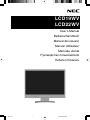 1
1
-
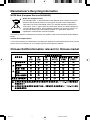 2
2
-
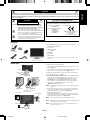 3
3
-
 4
4
-
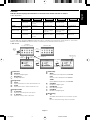 5
5
-
 6
6
-
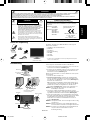 7
7
-
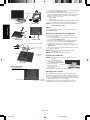 8
8
-
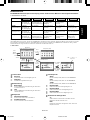 9
9
-
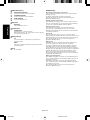 10
10
-
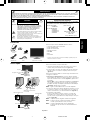 11
11
-
 12
12
-
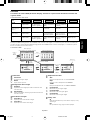 13
13
-
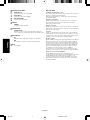 14
14
-
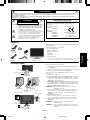 15
15
-
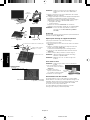 16
16
-
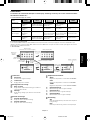 17
17
-
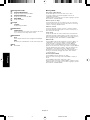 18
18
-
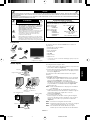 19
19
-
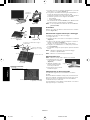 20
20
-
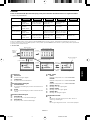 21
21
-
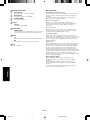 22
22
-
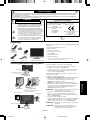 23
23
-
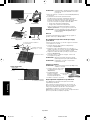 24
24
-
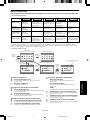 25
25
-
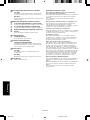 26
26
-
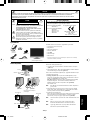 27
27
-
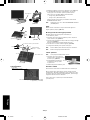 28
28
-
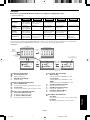 29
29
-
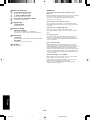 30
30
-
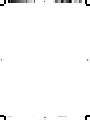 31
31
-
 32
32
NEC LCD19WV Le manuel du propriétaire
- Taper
- Le manuel du propriétaire
- Ce manuel convient également à
dans d''autres langues
- italiano: NEC LCD19WV Manuale del proprietario
- English: NEC LCD19WV Owner's manual
- español: NEC LCD19WV El manual del propietario
- Deutsch: NEC LCD19WV Bedienungsanleitung
- русский: NEC LCD19WV Инструкция по применению
- Türkçe: NEC LCD19WV El kitabı
Documents connexes
-
NEC LCD19WV Le manuel du propriétaire
-
NEC AccuSync LCD22WMGX Le manuel du propriétaire
-
NEC MultiSync E271N Le manuel du propriétaire
-
NEC AccuSync® LCD19WMGX Le manuel du propriétaire
-
NEC AccuSync® LCD223WM Le manuel du propriétaire
-
NEC AccuSync® LCD73VM Le manuel du propriétaire
-
NEC LCD73VM Manuel utilisateur
-
NEC AccuSync® LCD224WM Le manuel du propriétaire
-
NEC MultiSync® LCD190V Le manuel du propriétaire
-
NEC AccuSync® LCD92VM Le manuel du propriétaire